CAD可以繪制墻線,但很多時候需要帶三維信息的墻體,下面我們用畫好的二維平面圖為例,拉伸成帶三維信息的墻體。本文介紹CAD創建三維模型如何創建
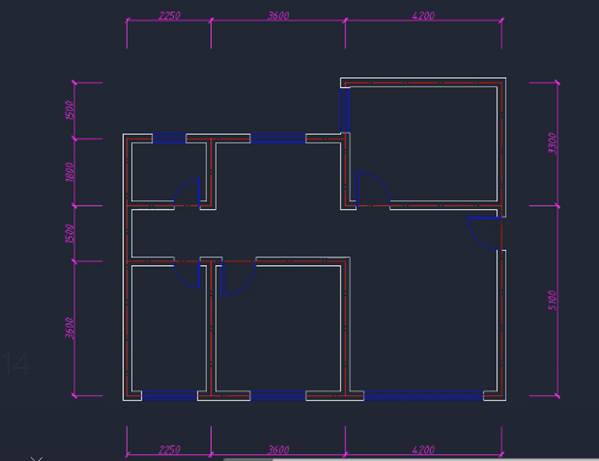
在這個文件里,有一個名為“3d”的圖層,我們把三維模型創建在此圖層里
1、點擊打開圖層特性管理器,關閉除去“墻線”和“3d”之外的全部圖層并設置“3d”圖層作為當前圖層
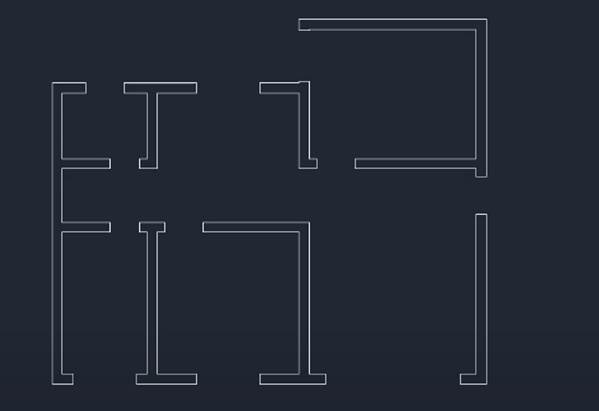
2、點擊“常用”-“視圖”-“三維導航”列表里的“西南等軸測”按鈕,再修改視覺樣式為“二維線框”

3、點擊“常用”-“繪圖”-“邊界”按鈕,啟動邊界功能,在顯示出來的“邊界創建”對話框里點擊“拾取點”按鈕,我們拾取每一段墻線所處的位置,創建墻線的多段線截面
4、點擊打開圖層特性管理器,關閉“墻線”圖層,再點擊“常用”-“建模”-“拉伸”-“拉伸”按鈕,把剛剛創建出來的所有墻線的截面作為拉伸的對象,拉伸高度設定為2800,從而創建出墻體,執行結果如下圖所示
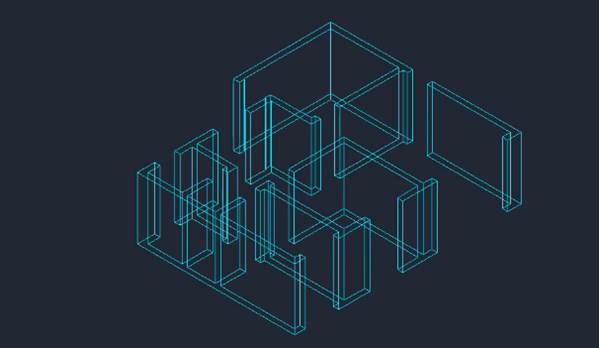
5、選擇“常用”-“視圖”-“三維導航”列表里的“俯視”選項,再在命令區里輸入“REC”,啟動矩形功能在1-5處位置創建門的拉伸截面,在A-F處位置創建窗的拉伸面。執行結果如下圖所示
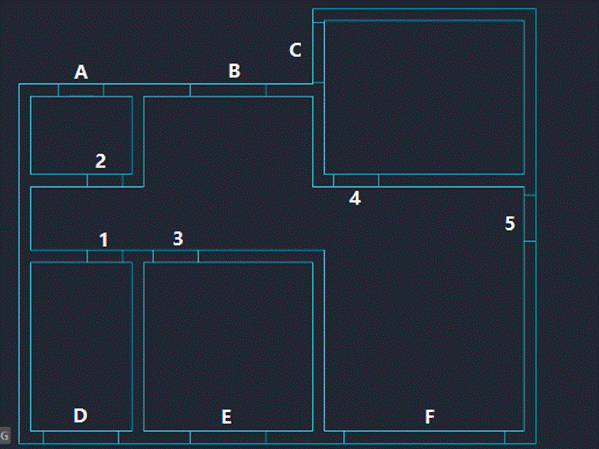
6、點擊“常用”-“建模”-“拉伸”-“拉伸”按鈕,以剛剛創建出來的門的截面為拉伸的對象,拉伸高度設定為700,從而創建出門楣,執行結果如下圖所示

7、向上移動門楣的實體位置2100,讓它齊平于墻體的上端。在命令區里輸入M,根據命令行出現的提示進行相應的操作,命令行的提示如下圖所示
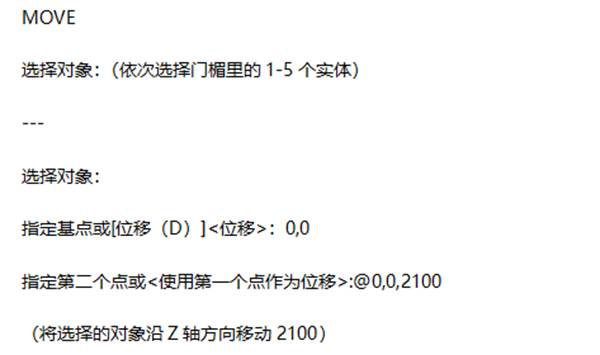
執行結果如下圖所示
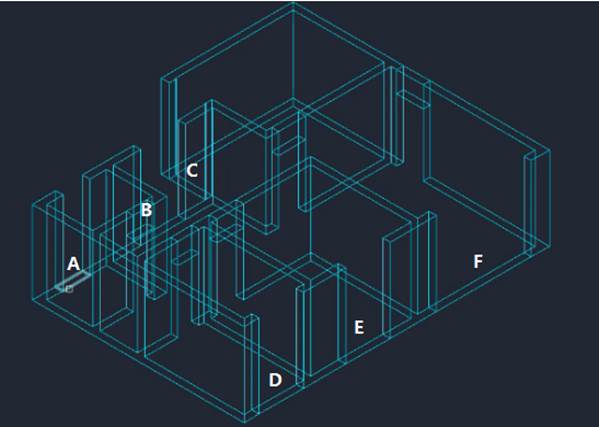
8、窗戶分為門楣和窗臺兩個部分組成,且都需要創建出拉伸的截面,所以我們需要復制一套窗戶的拉伸截面。在命令行里輸入“CP”,根據命令行的提示進行相應的操作
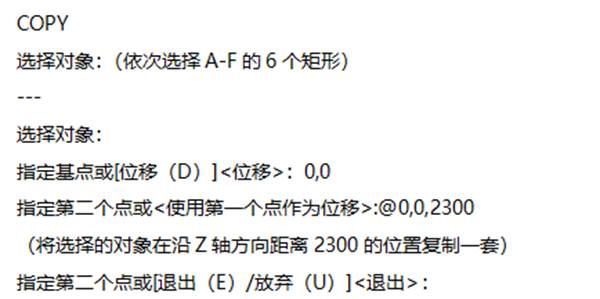
執行結果如下圖所示
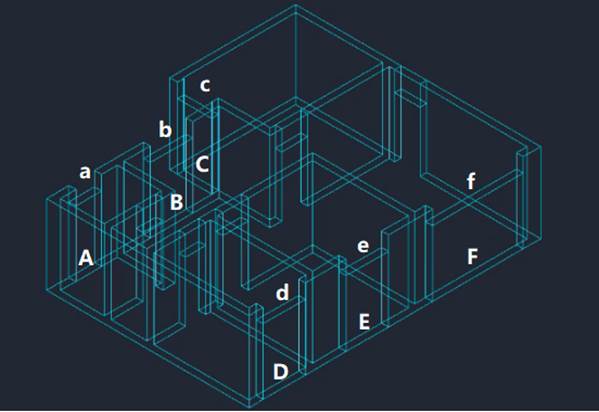
9、拉伸A-F的6個矩形為窗臺,拉伸高度設定為1000;拉伸a-f的6個矩形為窗楣,拉伸高度設定為500。修改視覺樣式為“概念”。執行結果如下圖所示
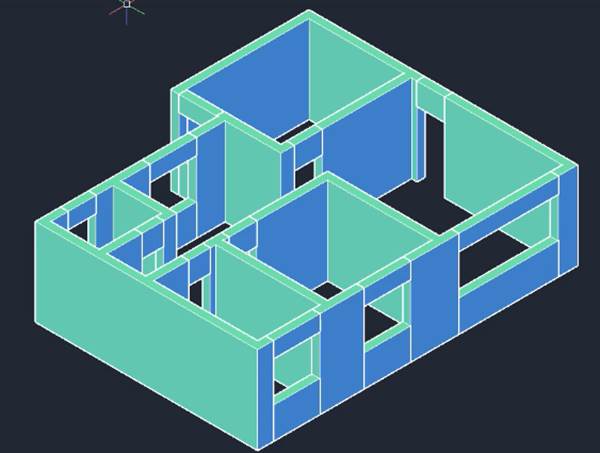
10、點擊“常用”-“實體編輯”面板里的“并集”按鈕,把墻體、門楣、窗臺、窗楣都結合在一塊進行布爾運算的并集操作。還能打開“門窗”的圖層,在“3d”的圖層里把門截面拉伸為2100的門。最后,墻體模型就創建好了
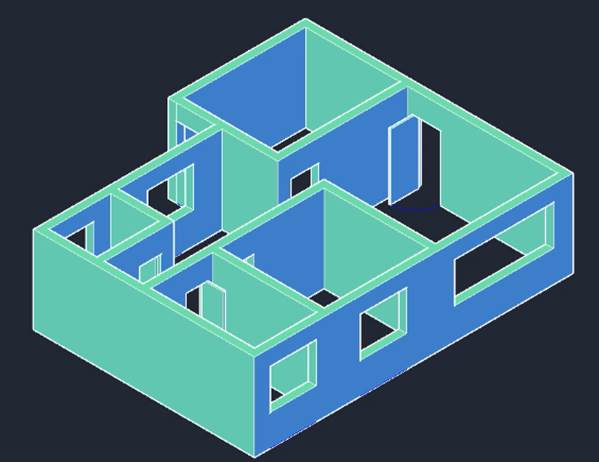
上面用實際例子介紹了CAD創建三維模型如何創建,三維圖往往給人以直觀的視覺沖擊,更能得到甲方業主的認可喜愛。圖的效果,比言語更有說服力。感謝你的閱讀

2019-11-13
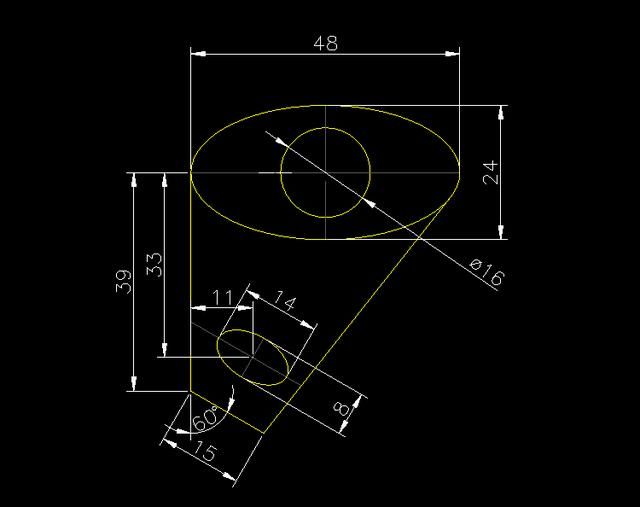
2019-11-05

2023-11-09

2023-11-09

2023-11-09

2023-11-09

2023-11-08

2023-11-07

2023-11-07

2023-11-07

2023-11-06

2023-11-06
